Analizza le tabelle di dati dal Web utilizzando Microsoft Excel
Una caratteristica poco conosciuta di Eccellere è la sua capacità di importare pagine web. Se puoi accedere ai dati su un sito Web, è facile convertirli in un foglio di calcolo Excel se la pagina è impostata correttamente. Questa funzionalità di importazione consente di analizzare i dati Web utilizzando le formule e le interfacce familiari di Excel.
Le istruzioni in questo articolo si applicano a Excel per Microsoft 365, Excel 2019, Excel 2016, Excel 2013, Excel 2010 ed Excel per Mac.
Importa dati da una pagina Web
Excel è un foglio di calcolo applicazione ottimizzata per la valutazione delle informazioni in una griglia bidimensionale. Se hai intenzione di importare dati da una pagina web in Excel, il formato migliore è come una tabella. Excel importa ogni tabella in una pagina Web, solo tabelle specifiche o anche tutto il testo della pagina.
Quando i dati web importati non sono strutturati, è necessaria una ristrutturazione prima di poterci lavorare.
Importa i dati (Excel per PC)
Dopo aver identificato il sito web che contiene le informazioni richieste, puoi importare i dati direttamente in Excel utilizzando il pulsante
Ecco come importare una tabella dati dal web su un PC:
Aprire Eccellere.
-
Seleziona il Datischeda e scegli Dal Web nel gruppo Recupera e trasforma dati. Si aprirà la finestra di dialogo Da Web.
-
Selezionare Di base, digita o incolla il URL nella casella e selezionare OK. Se richiesto, scegli di Collegare al sito web.
-
Nella casella Navigatore, seleziona le tabelle da importare. Excel isola i blocchi di contenuto (testo, tabelle e grafici) se sa come analizzarli. Per importare più di una risorsa dati, metti un segno di spunta accanto a Seleziona più elementi.
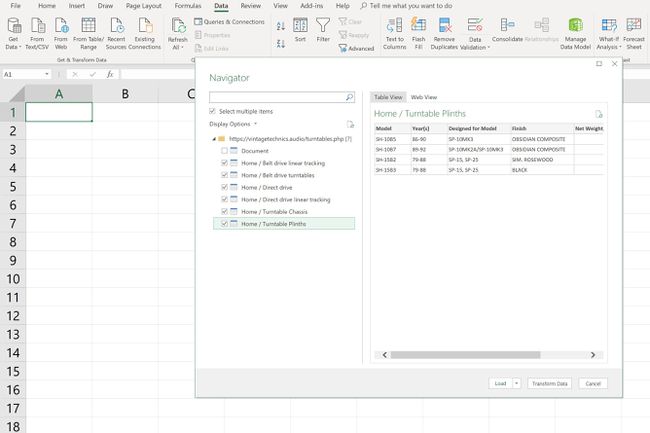
Dopo aver selezionato una tabella, viene visualizzata un'anteprima sul lato destro della casella. Se è il tavolo che desideri, seleziona Carico. La tabella viene visualizzata in un nuovo foglio di lavoro.
Il lato destro dello schermo mostra il Query e connessioni Pannello. Se hai importato più tabelle, seleziona una tabella dal riquadro Query e connessioni per visualizzarla.
Modifica i dati prima di importarli
Se il set di dati che desideri è molto grande o non è formattato secondo le tue aspettative, modificalo nel Editor di query prima di caricare i dati dal sito Web in Excel.
Nella casella Navigatore, seleziona Trasforma i dati invece di Carico. Excel carica la tabella nell'editor di query anziché nel foglio di calcolo. Questo strumento apre la tabella in una casella specializzata che consente di:
- Gestisci la domanda
- Scegli o rimuovi colonne e righe nella tabella
- Ordina dati
- Dividi colonne
- Raggruppa e sostituisci valori
- Combina la tabella con altre fonti di dati
- Regola i parametri della tabella
Il Editor di query offre funzionalità avanzate più simili a un ambiente di database (come Microsoft Access) rispetto ai familiari strumenti per fogli di calcolo di Excel.
Lavora con i dati importati
Dopo che i tuoi dati web sono stati caricati in Excel, avrai accesso alla barra multifunzione di Strumenti di query. Questo nuovo set di comandi supporta la modifica dell'origine dati (tramite l'editor di query), aggiornando dai dati originali sorgente, unendo e aggiungendo altre query nella cartella di lavoro e condividendo i dati raschiati con altri Excel utenti.
Importa i dati (Excel per Mac)
Non è possibile importare dati da un sito Web in Excel per Mac. Dovrai salvare il sito web sul tuo computer utilizzando il browser web Salva come funzione. Dopo aver salvato il sito web, importa i dati HTML della pagina in un foglio di calcolo Excel con il seguente metodo:
Aprire Eccellere.
Selezionare Dati > Da HTML.
-
Vai alla posizione della tua pagina web HTML salvata, selezionala e seleziona Aprire.
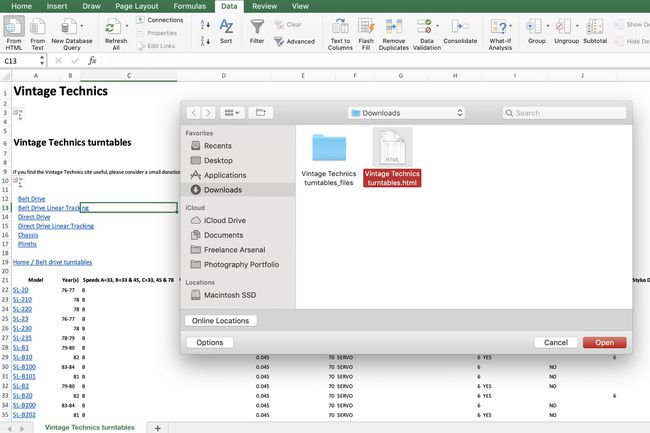
Excel importa automaticamente l'intera pagina Web in una nuova cartella di lavoro. Da qui, ripulisci il grafico per includere solo i dati necessari.
Mentre il Da HTML metodo per Mac non è così pulito o controllato come il Dal Web opzione per PC, consente comunque di importare i dati da una pagina Web in un foglio di calcolo Excel.
